win10에서 전원 켜기 암호를 취소하는 작업 프로세스
- WBOYWBOYWBOYWBOYWBOYWBOYWBOYWBOYWBOYWBOYWBOYWBOYWB앞으로
- 2024-03-28 13:51:05716검색
PHP 편집자 Youzi가 Win10에서 시동 비밀번호를 취소하는 작업 과정을 자세히 소개합니다. 먼저 "시작" 메뉴를 클릭하고 "설정"을 선택한 다음 "계정" 옵션을 클릭하고 "로그인 옵션"을 선택한 다음 "비밀번호" 섹션에 비밀번호를 입력하고 "변경"을 클릭하세요. 버튼을 누르고 비밀번호를 다시 입력하세요. 위의 간단한 단계를 따르면 Win10 시스템에서 시동 암호 설정을 취소할 수 있습니다.
1. 그림과 같이 시작 아이콘을 마우스 오른쪽 버튼으로 클릭하고 컴퓨터 관리를 선택합니다.
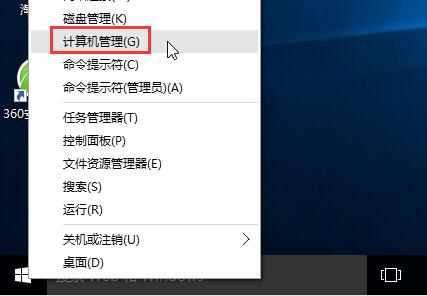
2. 창에서 로컬 사용자 및 그룹 → 사용자를 클릭한 다음 오른쪽에서 현재 사용되는 계정을 찾습니다. 그림과 같이:
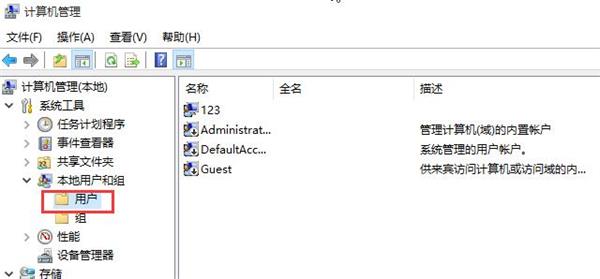
3 그림과 같이 현재 사용자를 마우스 오른쪽 버튼으로 클릭하고 비밀번호 설정을 선택합니다.
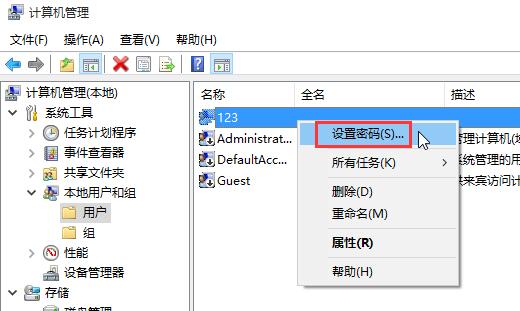
4. 그런 다음 그림과 같이 프롬프트 상자에서 계속을 클릭합니다.
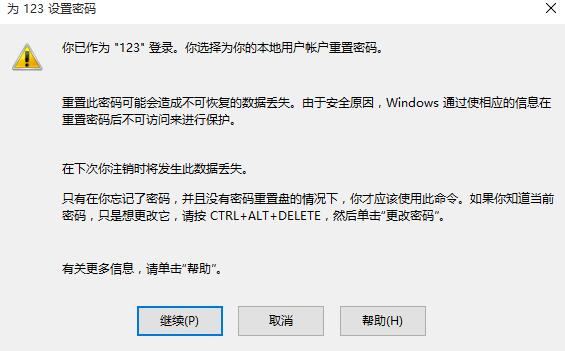
5. 다음 비밀번호 설정 창에서 비밀번호를 입력하지 말고, 그림과 같이 공백으로 두고 확인을 클릭하세요.
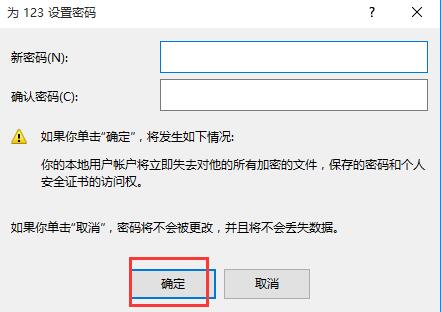
6. 프롬프트 상자에서 확인을 클릭한 후 다시 시작하세요. 시스템에서 그림과 같이 시스템이 자동으로 로그인되는 것을 볼 수 있으며 비밀번호를 입력할 필요가 없습니다.
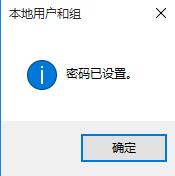
위 내용은 win10에서 전원 켜기 암호를 취소하는 작업 프로세스의 상세 내용입니다. 자세한 내용은 PHP 중국어 웹사이트의 기타 관련 기사를 참조하세요!
성명:
이 기사는 zol.com.cn에서 복제됩니다. 침해가 있는 경우 admin@php.cn으로 문의하시기 바랍니다. 삭제

